5 Solutions : Réparer le problème « Impossible d’écrire sur la carte SD »
Un pop-up de « Impossible d’écrire sur la carte SD » s’affiche sur l’écran, qu’est-ce que vous devez faire pour régler ce problème ? Cet article vous donne 5 solutions.
Vous pouvez conserver des données sur la carte SD insérée dans votre téléphone Android / Samsung. Un jour, vous trouverez que vous ne pouvez pas stocker les nouvelles photos ou installer une application sur votre smartphone, néanmoins, un pop-up de « Impossible d’écrire sur la carte SD » s’affiche. Qu’est-ce que cela signifie ? En fait, cet avertissement vous indique que votre appareil ne peut pas détecter la carte SD.
Il existe plusieurs causes possibles. D’une part, la carte SD et le logement de la carte SIM ont probablement des problèmes. Ou votre appareil n’est pas compatible avec la carte. D’autre part, il y a peut-être des erreurs dans le système de votre téléphone Android, comme l’application endommagée ou le virus infecté. Si c’est le cas pour vous, ne vous inquiétez pas. Lisez cet article et nous vous présentons 5 solutions pour régler le problème « Impossible d’écrire sur la carte SD ».
Les 5 solutions pour Réparer le problème « Impossible d’écrire sur la carte SD »
Méthode 1 Réinsérer la carte SD
Si votre téléphone ne peut pas écrire sur la carte SD, il est possible que la carte SD ne soit pas bien installée dans le logement de la carte. Dans ce cas, vous devez retirer et réinsérer la carte SD, voici les étapes :
- Éteignez votre téléphone
- Démontez la carte SD avec l’aide d’un outil d’éjection, vérifiez s’il y a des problèmes sur la carte SD et l’insérez de moyen correct
- Allumez votre téléphone et voyez si le problème est résolu
Méthode 2 Désactiver la protection de la carte SD
Il existe une situation où vous avez activé la protection de la carte SD par accident, donc elle ne peut pas être détectée. Pour le résoudre, vous devez désactiver physiquement la protection de la carte SD. Voici les instructions :
- Éteignez votre téléphone et retirez votre carte SD
- En haut à gauche de la surface, vous pouvez voir un commutateur de couleur spécifique qui dirige vers « Lock ».
- Glissez ce commutateur pour désactiver la protection de la carte SD
Méthode 3 Forcer le redémarrage de l’appareil
La troisième méthode, à savoir le redémarrage de l’appareil, est bien pratique pour résoudre la plupart des problèmes sur les smartphones. Vous pouvez l’essayer pour réparer le problème « Impossible d’écrire sur la carte SD ». Prenez le cas d’appareil Samsung comme exemple :
- Maintenez le bouton de réduction du volume et le bouton latéral enfoncés, cliquez sur « Éteindre » pour éteindre votre appareil Samsung
- Maintenez ensuite le bouton de réduction du volume et le bouton latéral enfoncés pour allumer votre téléphone
Maintenant, vérifiez si votre carte SD fonctionne bien.
Méthode 4 Formater la carte SD
Si les méthodes citées ne marchent pas, il est probable qu’il y a des pannes temporaires dans votre carte SD ou que la carte SD atteint déjà sa capacité. Donc vous pouvez essayer de la formater pour la réparer. Il convient de noter que vous devez d’abord sauvegarder vos fichiers sur la carte SD, car le formatage va effacer toutes les données.
Suivez les étapes :
- Retirez la carte SD depuis votre téléphone et l’insérez dans l’ordinateur, copiez et collez les données sur le PC pour créer une sauvegarde de votre carte SD
- Insérez la carte SD dans le téléphone et allumez votre téléphone
- Allez dans « Paramètre », trouvez et cliquez sur « Stockage » puis sur « Formater la carte SD ». Note : Pour les différents appareils, les étapes varient.
Méthode 5 Réparer le problème qu’il est impossible d’écrire sur la carte SD via DroidKit
S’il n’y a pas de problème sur votre carte SD, la notification de « Impossible d’écrire sur la carte SD » est peut-être provoquée par un mauvais fonctionnement du système. Dans ce cas, les solutions ci-dessus ne sont pas utiles, nous vous proposons d’utiliser DroidKit, un logiciel professionnel vous aide à réparer les différents problèmes du système sur votre appareil Android, même si votre téléphone Android ne détecte pas la carte SD. En dehors du problème de la carte SD, comme le rapports d’erreur, l’écran noir et le plantage du système Android, DroidKit vous fait sortir du bois.
D’ailleurs, DroidKit est bon à déverrouiller le téléphone sans code et à récupérer les données.
Avantage :
- Complet et Puissant : DroidKit résout la plupart des problèmes Android et il vous permet de prendre soin de votre appareil tout le temps
- Facile et rapide : En suivant les instructions simples, vous pouvez réparer votre appareil en quelques clics
- Compatible et disponible : DroidKit prend charge tous les appareils Samsung avec les versions Android 5 à 12
Suivez les instructions :
- Lancez DroidKit et connectez votre téléphone avec l’ordinateur via un câble USB.
- Cliquez sur « Réparateur OS » puis sur « Commencer »

Réparer système Android
- Mettez votre téléphone en mode de récupération, il y a deux modes : « Appareil Sans Bouton Accueil » et « Appareil avec Bouton Accueil », suivez-les selon l’état de votre appareil. Puis, cliquez sur « Suivant »
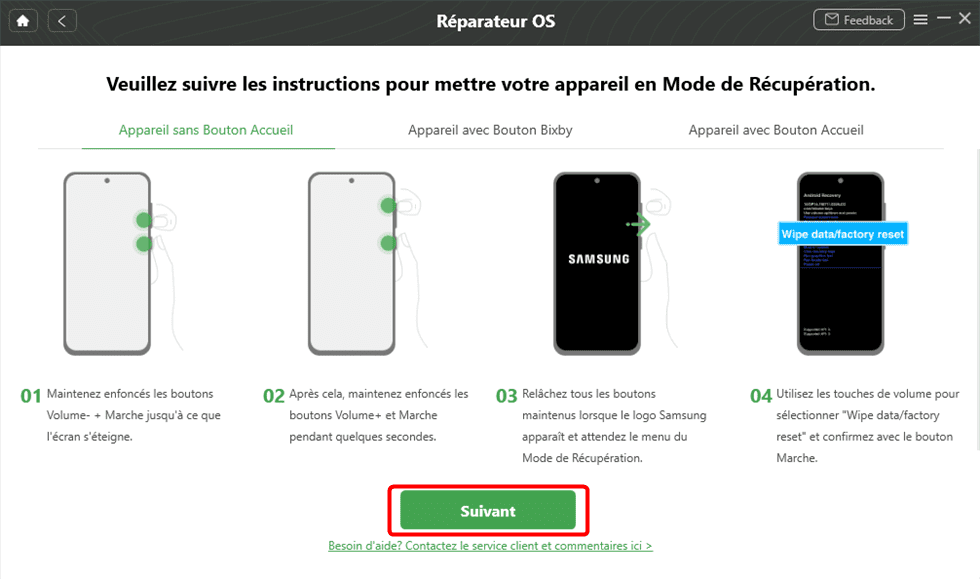
Suivez les étapes et cliquez sur Suivant
- Saisissez votre code PDA Samsung et tapez sur « Télécharger le Firmware »
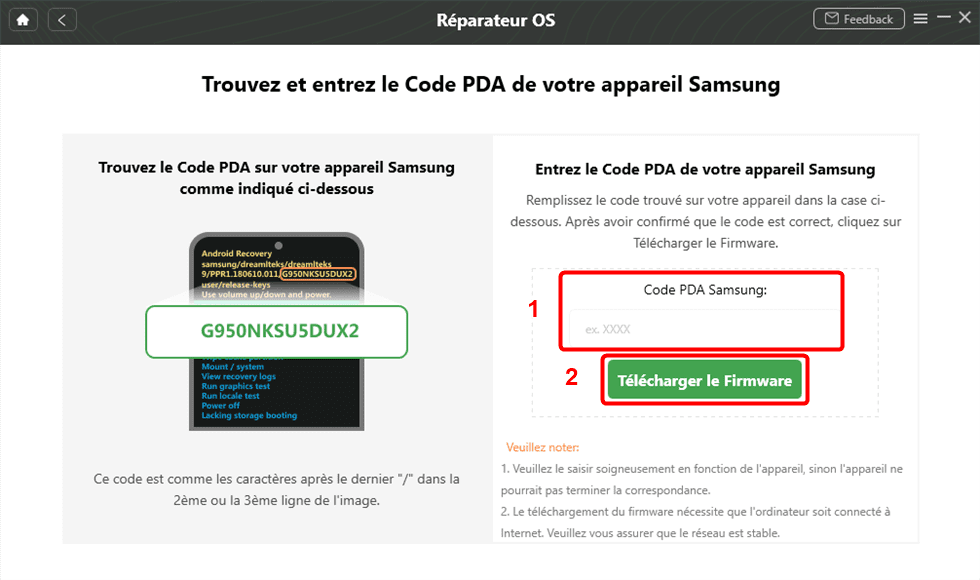
Saissez le code PDA
- Cliquez sur « Réparer Maintenant », puis suivez les instructions sur l’interface pour mettre votre Android en Mode de Téléchargement
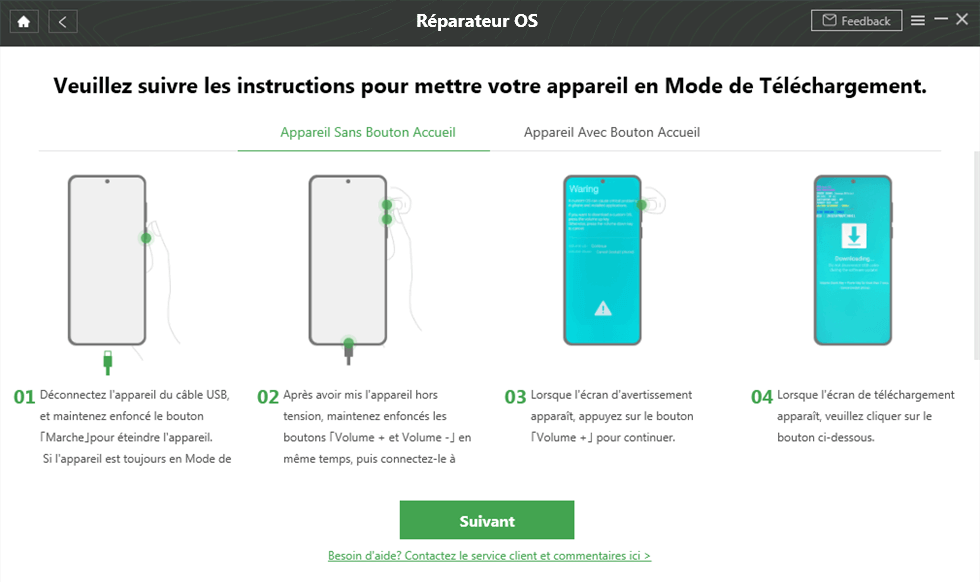
Mode de Téléchargement
- A la fin, vous voyez cette interface qui désigne que votre téléphone est bien réparé.
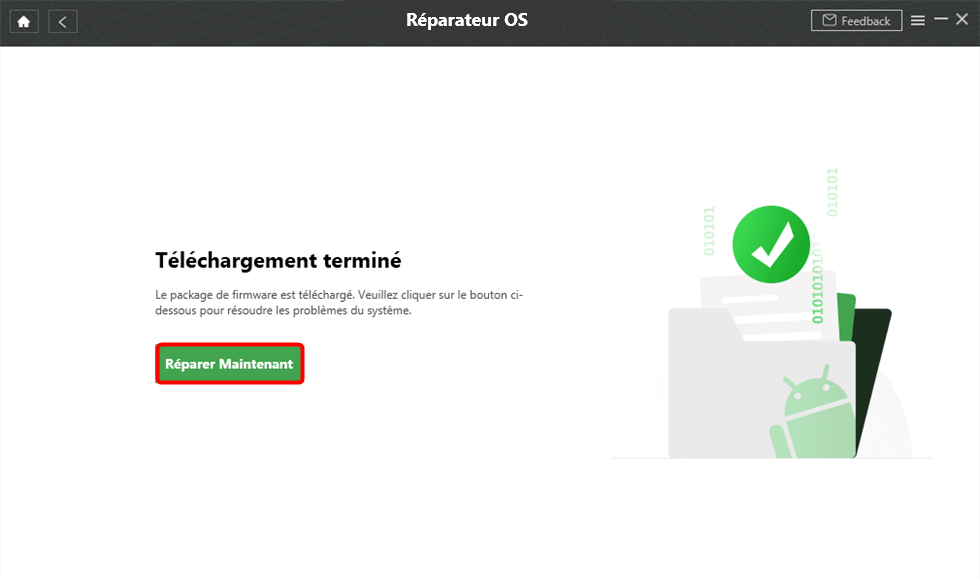
Téléchargement du firmware terminé
Conclusion :
Voilà, nous vous avons présenté 5 solutions commodes pour résoudre le problème « Impossible d’écrire sur la carte SD ». Vous pouvez choisir une méthode selon la situation de votre carte SD. En particulier, si c’est le problème du système de votre téléphone, vous pouvez utiliser DroidKit pour le réparer. Cet outil fiable vous permet de détecter et d’effacer toutes les pannes sur votre téléphone Android/Samsung de façon efficace et facile. D’ailleurs, il protège bien les informations privées sur votre appareil pendant le processus de la réparation. Alors allez télécharger et installer DroidKit sur votre ordinateur ! Si cet article vous est utile, veuillez le partager avec vos amis.
DroidKit – Réparer Problème Android
- Réparez des problèmes de système de votre appareil Android.
- Récupérez 13 types de données depuis Android ou depuis la carte SD.
- Sauvegardez, restaurez et transférez des apps et données d’apps en 1 clic.
- Pas besoin de root. Aucun risque de perte de données.
Télécharger pour Win100% propre et sécuritaire
Télécharger pour Mac100% propre et sécuritaire
Téléchargement Gratuit * 100% propre et sécuritaire
Questions liées aux produits ? Contactez l'équipe Support à trouver une solution >




